Deel een lijst met taken – Microsoft Support, Create and Share Lists – Microsoft Support
Maak en deel lijsten
Contents
Om een lijst te delen, opent u het menu Delen door het pictogram delen rechtsboven op de gemaakte lijst te selecteren.
Deel een lijst met taken
U kunt delen met taaklijsten die u met andere mensen hebt gemaakt.
![]()
- Uitkiezen delen Bovenaan het taakvenster.
- Uitkiezen Maak een uitnodigingslink.
- Klik op Kopieer de link.
- Open een nieuw elektronisch bericht en spreek dit aan op de mensen die u uw lijst wilt delen.
- Plak de link in uw bericht en verzenden deze.
Merkte op : E -mail is een manier om de uitnodigingslink te delen. U kunt ze ook naar mensen sturen met behulp van een berichtenapplicatie zoals Microsoft -teams.
Beheer de delen van parameters
![]()
- Selecteer het delen van leden van de huidige lijst om te selecteren delen.
- Uitkiezen Toegang beheren.
- Activeer de tegenovergestelde schakelknop Beperk de toegang tot huidige leden. Dit is de mening van het deactiveren van toegang tot de uitnodigingsverbinding en de lijst met limieten voor huidige leden.
- U kunt ook de rode knop selecteren stop met delen Om het delen van de takenlijst te deactiveren. Als je eenmaal bent gestopt met delen, heb je alleen toegang tot de lijst.
Maak en deel lijsten
Selecteer om een lijst te maken + Nieuwe lijst In uw lijst. Met deze bewerking kunt u een offset -lijst maken die u kunt hernoemen.
Deel een lijst
Om een lijst te delen, opent u het menu Delen door het pictogram delen rechtsboven op de gemaakte lijst te selecteren.
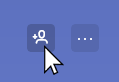
Zodra het menu delen is geopend, selecteert u Maak een uitnodigingslink > Kopieer een link, Lijm vervolgens de linkslink in uw favoriete e -mail- of messenger -applicatie om deze naar uw werknemers te sturen.
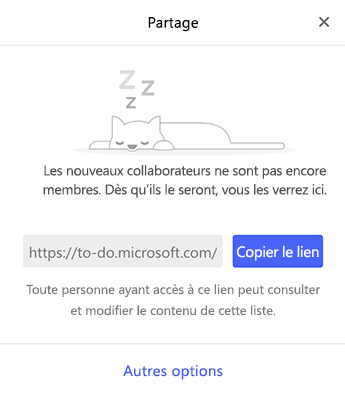
Om de linkslink te deactiveren of het delen van de huidige leden van de lijst te beperken, selecteert u het pictogram delen om het menu delen te openen. Uitkiezen Toegang beheren > Beperk de toegang tot actieve leden Zodat geen extra lid kan deelnemen aan de lijst.
U kunt ook selecteren Stop met delen Om de delende link te deactiveren. Na het stoppen van delen, kunnen leden van de huidige lijst er niet langer toegang toe hebben en is uw lijst weer privé.
Microsoft ondersteunt lijsten delen in de volgende scenario’s:
- Delen tussen Microsoft Personeelsaccounts.
- Delen tussen verschillende accounts binnen dezelfde werkplek of training.